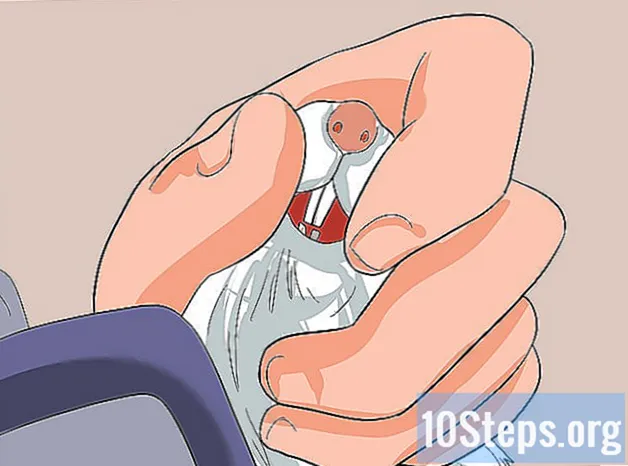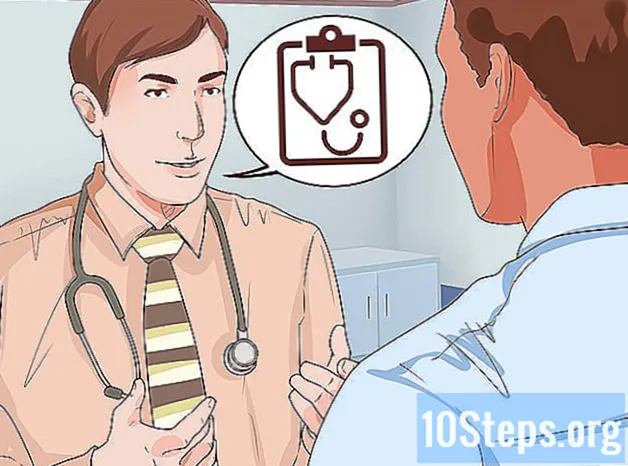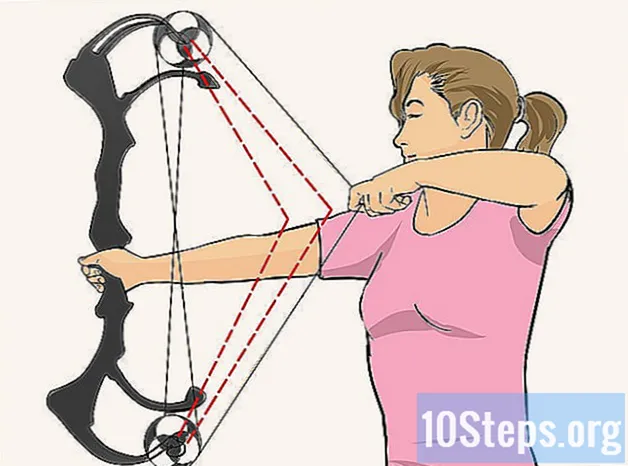Zawartość
Tło to podstawowy element obrazu. Niezależnie od tego, czy jest to projekt prosty, czy bardziej złożony, uzupełnia i pozwala wyróżnić obiekt na pierwszym planie i być lepiej oglądany. W programie Adobe Photoshop możesz wykazać się kreatywnością i używać różnych typów tła do ulepszania obrazów. Tworzenie tła, czy to na nowym, czy na istniejącym obrazie, jest proste i można je wykonać w kilku szybkich krokach.
Kroki
Metoda 1 z 2: Tworzenie tła na nowym pulpicie
Otwórz Adobe Photoshop. Kliknij jego ikonę na pulpicie lub otwórz ją z listy programów / aplikacji na komputerze.

Kliknij „Plik” w lewym górnym rogu okna. Znajduje się wzdłuż paska menu. Wybierz „Nowy”, aby otworzyć okno ustawień i utworzyć nowy obszar roboczy obrazu.
Kliknij listę rozwijaną obok „Treści w tle”. Następnie wybierz z listy tło, którego chcesz użyć.- „Białe” ustawia białe tło pulpitu.
- „Kolor tła” ustawia tło pulpitu na kolor wybrany z palety kolorów w lewym menu pulpitu.
- „Transparent” ustawia przezroczyste tło pulpitu; jest to idealne rozwiązanie do tworzenia obrazów w formatach GIF lub PNG.

Dostosuj inne opcje w oknie ustawień pulpitu. Na przykład możesz dostosować kolor i rozdzielczość.- Po zakończeniu tworzenia obszaru roboczego kliknij „OK”.
Metoda 2 z 2: Tworzenie nowego tła dla istniejącego obrazu
Otwórz Adobe Photoshop. Kliknij jego ikonę na pulpicie lub otwórz ją z listy programów / aplikacji na komputerze.
Kliknij „Plik” w lewym górnym rogu okna. Znajduje się wzdłuż paska menu. Wybierz „Otwórz”, aby otworzyć istniejący obraz, który chcesz edytować.
Przejdź do lokalizacji pliku. Następnie kliknij przycisk „OK”, aby potwierdzić otwarcie pliku obrazu w programie Photoshop.
Przejdź do zakładki Warstwa. Znajduje się po prawej stronie okna. Kliknij prawym przyciskiem warstwę „Tło” i wybierz „Powiel warstwę” z wyskakującego menu, aby utworzyć replikę oryginalnego obrazu.
Ponownie kliknij prawym przyciskiem myszy oryginalną warstwę „Tło”. To jest ten z ikoną kłódki. Tym razem wybierz „Usuń warstwę”, aby ją usunąć.
Kliknij przycisk „Utwórz nową warstwę”. Znajduje się w prawym dolnym rogu zakładki Warstwa. Spowoduje to utworzenie nowej warstwy na wierzchu zduplikowanego „Tła”.
Przeciągnij nowo utworzoną warstwę pod „Tło”. Następnie zacznij tworzyć nowe tło za pomocą narzędzi Pióro, Ołówek i Pędzel programu Photoshop lub wklejaj na nim inny obraz.
Nie zapomnij zapisać. Kliknij „Plik” i wybierz „Zapisz”, aby zapisać wprowadzone zmiany.
Skończone.
Porady
- Podczas tworzenia nowego tła dla istniejącego obrazu dobrym pomysłem jest przycięcie krawędzi górnej warstwy (za pomocą narzędzia Gumka lub Kadrowanie), aby nowe tło poniżej tej warstwy mogło się pojawić.
- Możesz zmienić istniejące tło, usuwając warstwę, na której się znajduje.
Źródła
- http://www.adobe.com/products/photoshop.html